 outils de développement
outils de développement
 VSCode
VSCode
 Que dois-je faire si le vscode du langage go ne peut pas être installé ?
Que dois-je faire si le vscode du langage go ne peut pas être installé ?
Que dois-je faire si le vscode du langage go ne peut pas être installé ?
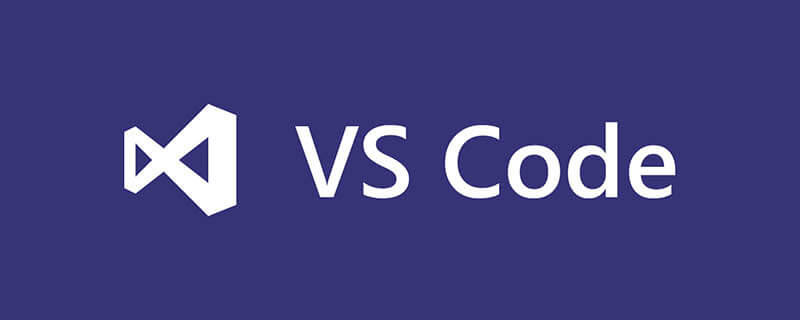
Que dois-je faire si le vscode du langage go ne peut pas être installé ?
Installation et configuration du langage Go - Chapitre vscode
Si vous souhaitez commencer le parcours de développement du langage Go, mais que vous n'avez pas encore fait le premier pas , Alors cet article devrait vous aider à démarrer rapidement et avec moins de détours.
Tutoriels associés recommandés : Tutoriel vscode
Remarque : cet article est basé sur le système d'exploitation Windows, l'éditeur utilise vscode et le langage doit être aussi bref que possible.
Avant de commencer, vous devez savoir comment configurer les variables d'environnement du système Windows. C'est relativement simple et ne sera pas répété ici.
Étapes d'installation
Adresse de téléchargement Go : https://golang.google.cn/
Adresse de téléchargement vscode : https://code. visualstudio.com/Download
Étapes d'installation Go et vscode : sélectionnez le chemin et conservez [Suivant] jusqu'à la fin. (Go dans cet article est installé dans c:Go)
Notes
Après une installation réussie, il y aura quelques changements dans les variables d'environnement :
Ajoutez le répertoire bin de le répertoire d'installation Go vers le chemin d'accès pour exécuter la commande go.
GOROOT est nouvellement ajouté à la variable d'environnement et la valeur par défaut est le répertoire d'installation (le mien est c:Go)
GOPATH est nouvellement ajouté à la variable d'environnement et ma valeur par défaut est C:UsersAdministratorgo. Vous pouvez définir ce répertoire manuellement et vous pouvez définir plusieurs valeurs pour stocker les packages et les commandes téléchargés par go. Les packages suivants que vous écrivez doivent également être placés dans le répertoire spécifié par GOPATH.
Dans des circonstances normales, les variables d'environnement ci-dessus seront automatiquement définies après l'installation de go. Si elles ne sont pas automatiquement définies, une modification manuelle est également possible.
Une fois l'installation terminée, ouvrez la ligne de commande et entrez la version go. Si la version go est demandée, l'installation est réussie.
Paramètres vscode
Ouvrez vscode et créez un nouveau fichier avec le suffixe go vscode vous demandera automatiquement d'installer le plug-in Go. Vous pouvez voir le surbrillance. de Go après l'avoir installé directement.
Maintenant, nous pouvons écrire notre programme "hello world".
package main
import "fmt"
func main() {
fmt.Println("Hello world")
}Remplissez la fosse
Lorsque nous écrivons le programme go dans vscode, certaines invites apparaîtront, nous demandant de télécharger certains packages, mais ces packages ne peuvent pas être téléchargés directement en raison de certains puits- raisons connues. Nous devons le télécharger manuellement, et les étapes sont très simples (encore une fois, nous devons télécharger et installer Git avant, et ajouter la commande git à la variable d'environnement.).
Ouvrez le répertoire correspondant à GOPATH. Le mien est C:UsersAdministratorgo Il y aura un répertoire src (il peut aussi y avoir des répertoires bin et pkg). Créez un nouveau répertoire dans src. il existe déjà. Ensuite, il n'est pas nécessaire d'en créer un nouveau, complétez simplement ceux qui manquent) : Une fois le répertoire
github.com golang golang.org x
créé avec succès, exécutez
git clone https://github.com/golang/tools.git tools
dans le répertoire x puis copiez le répertoire des outils téléchargés dans le répertoire golang. À ce stade, la structure du répertoire devient :
github.com golang tools golang.org x tools
À ce stade, lorsque l'invite d'installation apparaît à nouveau dans vscode, nous cliquons sur Installer et l'installation est réussie.
Mais si l'installation ne parvient toujours pas à réussir, nous pouvons également l'installer manuellement en exécutant les commandes suivantes.
go install github.com/ramya-rao-a/go-outline go install github.com/acroca/go-symbols go install golang.org/x/tools/cmd/guru go install golang.org/x/tools/cmd/gorename go install github.com/josharian/impl go install github.com/rogpeppe/godef go install github.com/sqs/goreturns go install github.com/golang/lint/golint go install github.com/cweill/gotests/gotests
invites de code vscode
Maintenant, nous avons installé avec succès le package d'invite vscode, mais il y a toujours un petit problème, c'est-à-dire que vscode n'a pas d'invite de code go, il nous suffit de configurez-le simplement Juste vscode, le code de configuration est le suivant (settings.json) :
{
"go.autocompleteUnimportedPackages": true,
"go.gocodePackageLookupMode": "go",
"go.gotoSymbol.includeImports": true,
"go.useCodeSnippetsOnFunctionSuggest": true,
"go.inferGopath": true,
"go.gopath": "C:/Users/Administrator/go",
"go.useCodeSnippetsOnFunctionSuggestWithoutType": true,
}Enfin
De cette façon, on peut jouer joyeusement avec Go dans vscode~~~~~
Ce qui précède est le contenu détaillé de. pour plus d'informations, suivez d'autres articles connexes sur le site Web de PHP en chinois!

Outils d'IA chauds

Undresser.AI Undress
Application basée sur l'IA pour créer des photos de nu réalistes

AI Clothes Remover
Outil d'IA en ligne pour supprimer les vêtements des photos.

Undress AI Tool
Images de déshabillage gratuites

Clothoff.io
Dissolvant de vêtements AI

AI Hentai Generator
Générez AI Hentai gratuitement.

Article chaud

Outils chauds

Bloc-notes++7.3.1
Éditeur de code facile à utiliser et gratuit

SublimeText3 version chinoise
Version chinoise, très simple à utiliser

Envoyer Studio 13.0.1
Puissant environnement de développement intégré PHP

Dreamweaver CS6
Outils de développement Web visuel

SublimeText3 version Mac
Logiciel d'édition de code au niveau de Dieu (SublimeText3)

Sujets chauds
 Comment afficher des documents Word dans vscode Comment afficher des documents Word dans vscode
May 09, 2024 am 09:37 AM
Comment afficher des documents Word dans vscode Comment afficher des documents Word dans vscode
May 09, 2024 am 09:37 AM
Tout d'abord, ouvrez le logiciel vscode sur l'ordinateur, cliquez sur l'icône [Extension] à gauche, comme indiqué en ① sur la figure. Ensuite, entrez [officeviewer] dans la zone de recherche de l'interface d'extension, comme indiqué en ② sur la figure. . Ensuite, dans la recherche, sélectionnez [officeviewer] à installer dans les résultats, comme indiqué dans ③ sur la figure. Enfin, ouvrez le fichier, tel que docx, pdf, etc., comme indiqué ci-dessous.
 Comment dessiner un organigramme avec vscode_Comment dessiner un organigramme avec le code visual_studio
Apr 23, 2024 pm 02:13 PM
Comment dessiner un organigramme avec vscode_Comment dessiner un organigramme avec le code visual_studio
Apr 23, 2024 pm 02:13 PM
Tout d'abord, ouvrez le code Visual Studio sur l'ordinateur, cliquez sur les quatre boutons carrés à gauche, puis saisissez draw.io dans la zone de recherche pour interroger le plug-in, cliquez sur Installer. Après l'installation, créez un nouveau fichier test.drawio, puis. sélectionnez le fichier test.drawio, entrez dans le mode d'édition sur la gauche. Il y a différents graphiques sur le côté. Vous pouvez dessiner l'organigramme en sélectionnant à volonté, cliquez sur Fichier → Intégrer → svg puis sélectionnez Copier le svg. Collez le code svg copié dans le code html. Ouvrez la page Web html et vous pourrez le voir. Cliquez sur l'image sur la page Web pour accéder à l'organigramme. Sur cette page, vous pouvez zoomer et dézoomer. organigramme. Ici, nous choisissons de cliquer sur le motif de crayon dans le coin inférieur droit pour accéder à la page Web.
 Comment écrire Maude en Vscode_Comment écrire Maude en Vscode
Apr 23, 2024 am 10:25 AM
Comment écrire Maude en Vscode_Comment écrire Maude en Vscode
Apr 23, 2024 am 10:25 AM
Tout d'abord, vous pouvez rechercher le plug-in Maude dans le gestionnaire de plug-ins vscode. Ensuite, créez un nouveau fichier avec l'extension maude pour utiliser les extraits de code et la coloration syntaxique de maude. Terminal -> Nouveau terminal peut ouvrir le terminal intégré vscode dans le dossier actuel pour exécuter le programme maude ou full-maude. Dans le tutoriel officiel de Maude, il existe également des exemples de clients http, qui peuvent être appelés et exécutés comme indiqué sur la figure. Si vous souhaitez associer des fichiers à l'extension fm, ouvrez les paramètres, recherchez les associations de fichiers dans les paramètres utilisateur et ouvrez settings.json. Ajoutez simplement une entrée à l'association de fichiers, c'est-à-dire l'entrée de *.fm à maude. Mais plein
 Les Chinois de Caltech utilisent l'IA pour renverser les preuves mathématiques ! Accélérer 5 fois a choqué Tao Zhexuan, 80% des étapes mathématiques sont entièrement automatisées
Apr 23, 2024 pm 03:01 PM
Les Chinois de Caltech utilisent l'IA pour renverser les preuves mathématiques ! Accélérer 5 fois a choqué Tao Zhexuan, 80% des étapes mathématiques sont entièrement automatisées
Apr 23, 2024 pm 03:01 PM
LeanCopilot, cet outil mathématique formel vanté par de nombreux mathématiciens comme Terence Tao, a encore évolué ? Tout à l'heure, Anima Anandkumar, professeur à Caltech, a annoncé que l'équipe avait publié une version étendue de l'article LeanCopilot et mis à jour la base de code. Adresse de l'article image : https://arxiv.org/pdf/2404.12534.pdf Les dernières expériences montrent que cet outil Copilot peut automatiser plus de 80 % des étapes de preuve mathématique ! Ce record est 2,3 fois meilleur que le précédent record d’Esope. Et, comme auparavant, il est open source sous licence MIT. Sur la photo, il s'agit de Song Peiyang, un garçon chinois.
 Comment activer les mises à jour en arrière-plan dans vscode Comment activer les mises à jour en arrière-plan dans vscode
May 09, 2024 am 09:52 AM
Comment activer les mises à jour en arrière-plan dans vscode Comment activer les mises à jour en arrière-plan dans vscode
May 09, 2024 am 09:52 AM
1. Tout d'abord, après avoir ouvert l'interface, cliquez sur le menu Fichier dans le coin supérieur gauche. 2. Ensuite, cliquez sur le bouton Paramètres dans la colonne des préférences. 3. Ensuite, dans la page des paramètres qui apparaît, recherchez la section de mise à jour. Enfin, cliquez sur la souris pour le vérifier et l'activer. Téléchargez et installez le nouveau bouton de version de VSCode en arrière-plan sous Windows et redémarrez le programme.
 Comment ajouter des fichiers à l'espace de travail vscode Comment ajouter des fichiers à l'espace de travail vscode
May 09, 2024 am 09:43 AM
Comment ajouter des fichiers à l'espace de travail vscode Comment ajouter des fichiers à l'espace de travail vscode
May 09, 2024 am 09:43 AM
1. Tout d'abord, ouvrez le logiciel vscode, cliquez sur l'icône de l'explorateur et recherchez la fenêtre de l'espace de travail 2. Ensuite, cliquez sur le menu Fichier dans le coin supérieur gauche et recherchez l'option Ajouter un dossier à l'espace de travail 3. Enfin, recherchez l'emplacement du dossier dans le disque local, cliquez sur le bouton Ajouter
 Comment désactiver le fichier de configuration wsl dans vscode Comment désactiver le fichier de configuration wsl dans vscode
May 09, 2024 am 10:30 AM
Comment désactiver le fichier de configuration wsl dans vscode Comment désactiver le fichier de configuration wsl dans vscode
May 09, 2024 am 10:30 AM
1. Tout d'abord, ouvrez l'option des paramètres dans le menu des paramètres. 2. Ensuite, recherchez la colonne du terminal dans la page couramment utilisée. 3. Enfin, décochez le bouton usewslprofiles sur le côté droit de la colonne.
 Comment définir l'insertion fluide de l'animation dans VScode Tutoriel VScode pour définir l'insertion fluide de l'animation
May 09, 2024 am 09:49 AM
Comment définir l'insertion fluide de l'animation dans VScode Tutoriel VScode pour définir l'insertion fluide de l'animation
May 09, 2024 am 09:49 AM
1. Tout d'abord, après avoir ouvert l'interface, cliquez sur l'interface de l'espace de travail 2. Ensuite, dans le panneau d'édition ouvert, cliquez sur le menu Fichier 3. Ensuite, cliquez sur le bouton Paramètres sous la colonne Préférences 4. Enfin, cliquez sur la souris pour vérifier le CursorSmoothCaretAnimation bouton et enregistrez. Il suffit de le définir





